当驾驶者在享受长途旅行的宁静时,任何不必要的噪音都可能会打扰到这份宁静。苍穹eb行车电脑作为一个先进的车辆管理系统,提供了静音操作功能,能够帮助驾驶者...
2025-04-01 2 电脑
随着数字音乐和创作软件的普及,越来越多的人开始尝试自己创作音乐,其中一项重要的环节就是调整电脑内放伴奏的声音。为了让创作者更好地表达自己的创意,详细介绍如何调整电脑内放伴奏声音并探讨调整后可能达到的效果是本文的主旨。
在开始之前,我们必须明确电脑内放伴奏声音调整的几个关键点。我们需要知道如何通过电脑的音频设置调整音量,其次了解和掌握音频均衡器的使用,最后掌握一些专业软件的高级调整功能。
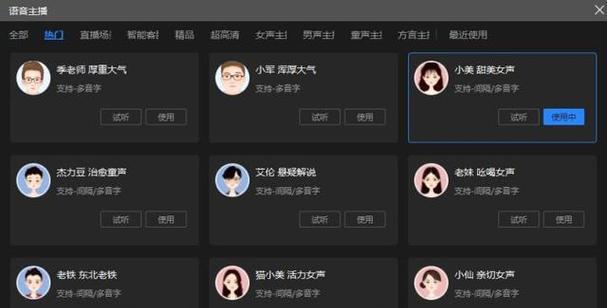
确认音频设备
开始之前,请确保您的电脑音频设备正常工作,如果您使用的是外部音频接口或者专业声卡,请检查是否正确安装了驱动程序。
使用适合的音乐制作软件
对于音乐制作来说,选择一款好的音乐制作软件是基础。常见的免费软件如Audacity,付费软件如FLStudio、AbletonLive等,这些软件都能提供良好的声音调整功能。
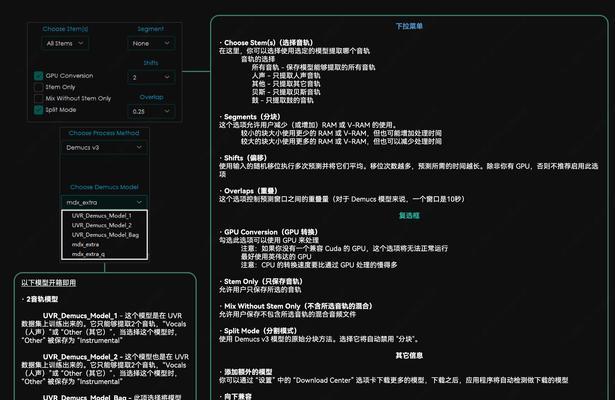
音频输出设备的选择与设置
在电脑的系统设置中,首先选择正确的音频输出设备。
1.在Windows系统中,右击“声音”图标,选择“播放设备”,然后设置您想要使用的播放设备为默认设备。
2.在Mac系统中,打开“系统偏好设置”->“声音”,在“输出”标签页选择合适的设备。
调整主音量
在系统音量控制或音乐制作软件内,调整主音量到合适的水平。请注意不要过载,避免“失真”。
使用均衡器调整音质
接下来,可以使用音频均衡器来调整内放伴奏的声音。大多数操作系统都内置有基本的均衡器设置。
1.在Windows系统中,右击任务栏的声音图标,选择“打开声音设置”->“声音控制面板”->“播放”,在播放设备上选择“属性”,然后在“增强”标签页就能找到均衡器。
2.在Mac系统中,打开“系统偏好设置”->“声音”->“输出”->“均衡器”,即可进行音质调整。
高级调整:使用专业软件
对于更精细的调整需求,可以使用诸如FLStudio这类专业音乐制作软件中的混音器,利用其丰富的插件和功能来进行调整。具体步骤如下:
1.打开音乐制作软件,并载入您的伴奏音频文件。
2.使用混音器或者直接的音频效果插件,比如压缩器、均衡器、混响等。
3.调整这些参数,直到达到满意的声音效果。
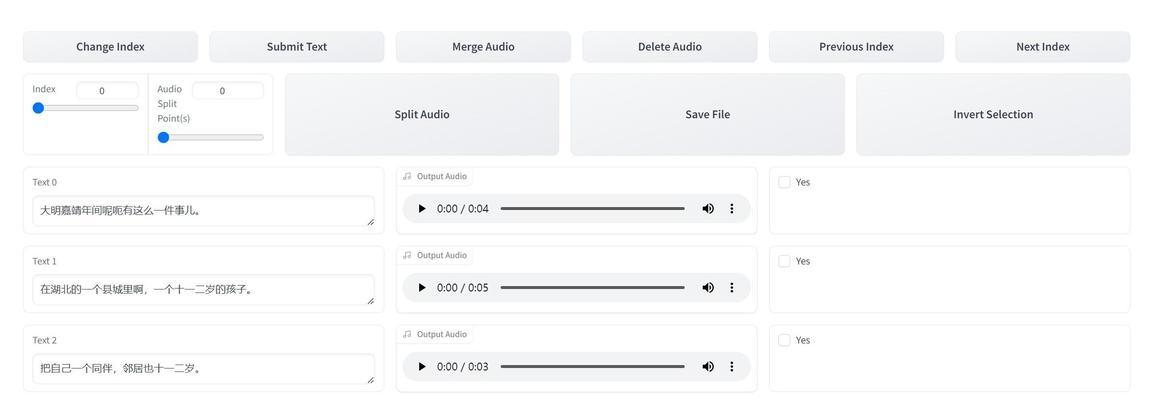
调整声音的目的是为了使音乐听起来更有层次感,更加悦耳。调整后的效果可以包括:
清晰度提升:均衡器的调整可以使低音更饱满,中音更清晰,高音更细腻。
层次分明:通过压缩器等工具,可以让主旋律更加突出,和声与伴奏部分更加有层次。
动态平衡:使用混响等效果可以增加音乐的空间感,让声音显得更加立体。
在调整电脑内放伴奏声音时,最重要的是保持耐心和细心。每一步的调整都可能对最终效果产生影响,进行细微的调整并反复试听是十分必要的。在调整过程中,您可能会遇到的问题包括音量忽高忽低、声音失真等,这些都可能是因为设置不当造成的,需要根据情况逐步调整直到找到最佳状态。
通过以上步骤和方法,您将能更专业地调整电脑内放伴奏的声音,使其达到近乎完美的效果。在实践中不断尝试和掌握这些技巧,可以大大提高您的音乐创作水平。当然,高质量的伴奏声音调整不仅仅依赖于技术,更需要创作者对音乐的理解和感觉。希望本文能为您的音乐创作之路提供一些帮助。
标签: 电脑
版权声明:本文内容由互联网用户自发贡献,该文观点仅代表作者本人。本站仅提供信息存储空间服务,不拥有所有权,不承担相关法律责任。如发现本站有涉嫌抄袭侵权/违法违规的内容, 请发送邮件至 3561739510@qq.com 举报,一经查实,本站将立刻删除。
相关文章

当驾驶者在享受长途旅行的宁静时,任何不必要的噪音都可能会打扰到这份宁静。苍穹eb行车电脑作为一个先进的车辆管理系统,提供了静音操作功能,能够帮助驾驶者...
2025-04-01 2 电脑

在我们的日常生活中,电脑已经成为不可或缺的一部分,无论是在工作还是娱乐中,我们都会使用电脑。但有时候,在享受音乐或观看电影时,可能会发现电脑音响的声音...
2025-04-01 2 电脑

开篇先来解答一个可能让许多电脑用户感到头疼的问题:你的电脑在经过长时间或者高负荷的烤机测试后,突然重启出现黑屏情况,这该如何解决呢?在经历紧张的电脑性...
2025-04-01 2 电脑

在如今数字化时代,了解自己电脑的配置信息对用户来说至关重要。尤其是在选购新电脑或升级旧硬件之前,详细了解当前电脑配置可以帮助我们做出更有针对性的决策。...
2025-04-01 2 电脑

在享受音乐、观看电影或进行在线通话时,耳机突然没有声音无疑是一件令人沮丧的事情。当耳机插入电脑接口但没有声音输出时,可能是由多种原因造成的。本文将详细...
2025-03-31 4 电脑

在现代科技时代,使用电脑进行日常办公和娱乐已经变得非常普遍。当我们享受音乐、看电影或玩游戏时,戴尔电脑的内置声卡发挥着至关重要的作用。然而,并非所有人...
2025-03-31 4 电脑